Comment créer des boutons radio dans MS-Excel
Le bouton Option ou le bouton radio est utilisé pour choisir l’option prédéfinie parmi les multiples options.
Par exemple: Homme ou Femme? Anglais ou hindi? Oui ou non? Ou plus d’options. Celles-ci sont facultatives parmi lesquelles nous ne devons sélectionner qu’une seule option.
Vous pouvez trouver le bouton Option en suivant les étapes ci-dessous: _ _ Onglet Développeur> Contrôles> Insérer> Bouton Option.
Il y aura 2 types de boutons d’option _1). Bouton d’option (contrôle de formulaire) _ _2). Bouton d’option (contrôle ActiveX) _
Comment créer un bouton radio en utilisant le bouton Option?
Disons que vous devez créer des réponses facultatives et que vous avez 4 options.
Dans lequel vous effectuez une enquête pour les versions de Microsoft Excel.
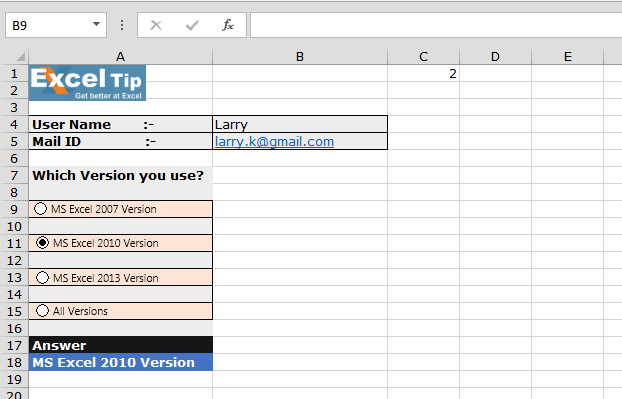
Comme vous pouvez le voir dans l’image 1 ci-dessus, vous obtiendrez la même réponse que celle que vous avez sélectionnée dans les options.
Pour créer des boutons d’option, suivez les étapes ci-dessous: – Allez dans l’onglet Développeur> groupe Contrôles> Insérer Depuis le « Contrôle de formulaire », sélectionnez le bouton d’option * Faites-le glisser sur la feuille
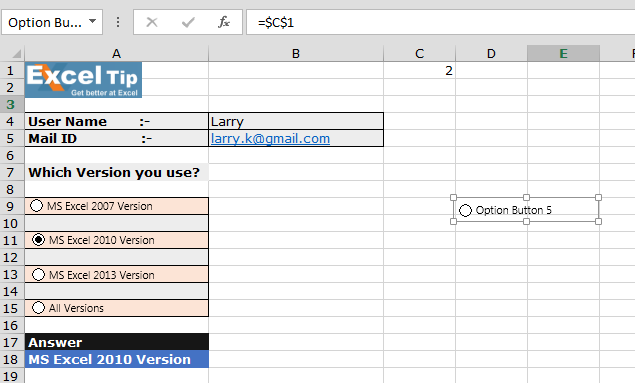
-
Copiez ce bouton d’option et collez-le 4 fois
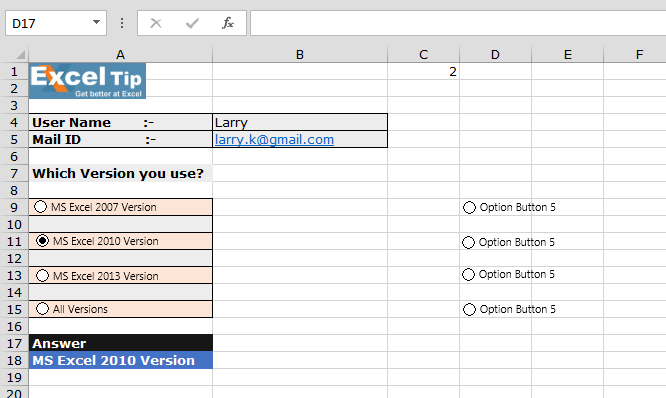
-
Changez le nom de chaque bouton d’option et nommez-le comme ci-dessous
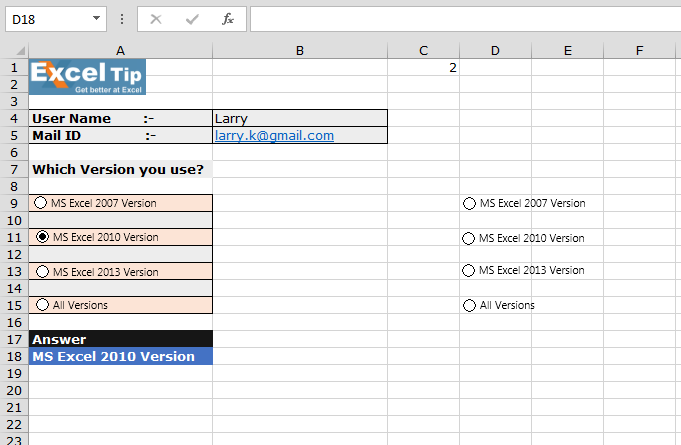
-
Sélectionnez n’importe quel bouton d’option et faites un clic droit avec la souris et sélectionnez le contrôle du format
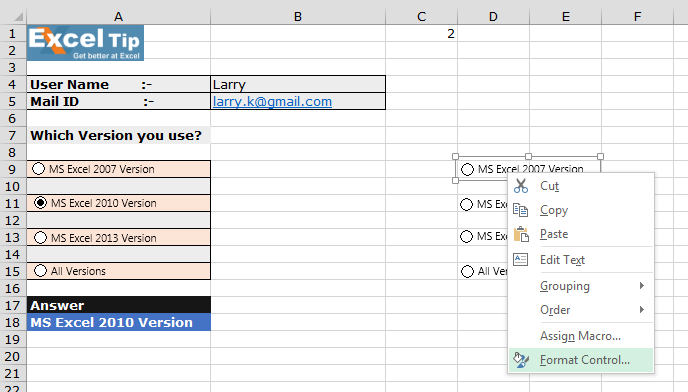
-
La boîte de dialogue Format de l’objet apparaîtra> Dans le lien de la cellule> sélectionnez une cellule de la feuille
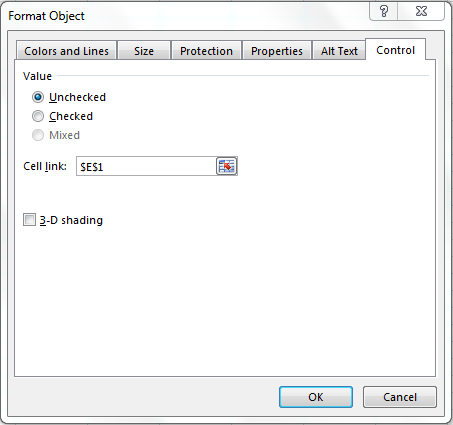
Cliquez sur OK Lorsque vous sélectionnez une option, le numéro de cellule lié sera modifié en fonction de la sélection
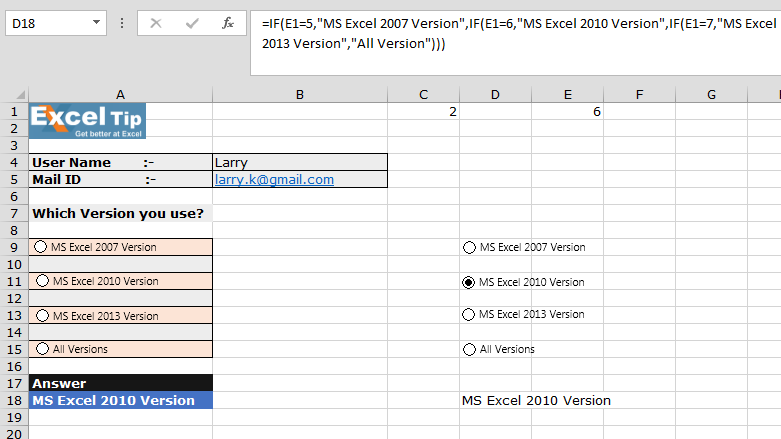
Entrez la formule dans la cellule D18, pour vérifier quelle option l’utilisateur a choisi = IF (E1 = 5, « MS Excel 2007 Version », IF (E1 = 6, « MS Excel 2010 Version », IF (E1 = 7, « MS Excel Version 2013 « , » Toutes les versions « )))
-
Appuyez sur Entrée
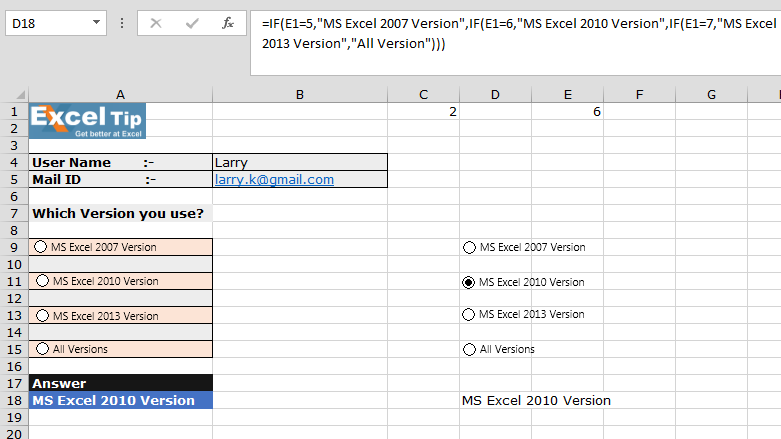
Maintenant, quelle que soit l’option que vous sélectionnerez, elle sera capturée dans la cellule de réponse.
Vous pouvez formater cette page en conséquence.
Si vous avez aimé nos blogs, partagez-les avec vos amis sur Facebook. Et vous pouvez aussi nous suivre sur Twitter et Facebook.
Nous serions ravis de vous entendre, faites-nous savoir comment nous pouvons améliorer, compléter ou innover notre travail et le rendre meilleur pour vous. Écrivez-nous à [email protected]